27 March 2009
Aneh bin ajaib..!!!
Cara Install Windows Lewat Flash Disk... mw tau nggakk...!!! ayo kt ikuti basa-basi berikut ini.....
IKBAR HASIR ( inibar@gmail.com )
Akhir2 ini semakin banyak aja diluncurkan laptop mini, dimulai dari asus EEE PC, sempat terjadi booming yang berlebihan dimana harga di pasaran menyentuh angka 4.5 juta rupiah hanya untuk versi yang 2 GB! sebuah angka yang luar biasa fantastis mengingat harga remi dari asus sendiri waktu itu adalah $299 untuk versi yang 4GB.
tapi sekarang harga tersebut sudah mulai menurun setelah asus di bombardir oleh berbagai kompetitor. kompetitor yang menurut saya paling kuat adalah acer aspire one, mungkin nanti review nya bisa saya tulis setelah kami bertiga mengetesnya.
permasalahan utama dari laptop-laptop mini tersebut adalah semuanya hadir tanpa dukungan optical drive, tentu saja bagi anda yang suka ngtak atik komputer, hal ini sedikit banyak akan menghambat kreativitas anda, maka lewat tulisan ini, saya akan coba membantu dengan memberi sedikit cara tetang cara menginstal windows melalui media flashdisk. here you go.
Berikut langkah-langkahnya :
1. Siapkan flashdisk, sebaiknya kapasitas minimal 1GB.
2. Download aplikasi HPUSB flash disini
3. Download DOS system file, saya telah mengupload satu contoh DOS system file, silakan download disini
4. Ekstrak kedua file tersebut ke komputer.
5. Jalankan aplikasi HPUSB flash dengan klik ganda pada file HPUSBFW.EXE
akan tampak tampilan seperti ini :
HP USB Flash Utility
6. Pilih device, pastikan sesuai dengan flash disk yang akan anda format.
7. Cek pada pilihan Create a DOS startup disk, kemudian pada pilihan “using DOS system files located at” klik tombol sebelah kanan (browse) dan arahkan pada direktori hasil ekstrak dari file dos.zip pada langkah ke-3 di atas.
8. Setelah semua benar, kemudian klik Start. Tunggu sampai proses format selesai.
9. Setelah proses format selesai, copy-kan file-file yang ada pada direktori DOS (hasil download) ke flashdisk, kecuali file COMMAND.COM, IO.SYS, dan MSDOS.SYS (sudah tercopy sewaktu proses format).
Langkah pembuatan boot-disk selesai, anda tinggal meng-copy file installer windows ke flash disk tersebut. Caranya copy direktori i386 beserta file dan sub direktori di dalamnya dari CD installer windows ke dalam flash disk (gunakan windows eksplorer). Setelah selesai, anda siap menginstall windows ke PC/Laptop. Caranya mirip dengan tutorial install windows yang pernah saya tulis sebelumnya.
Untuk install pada Asus EEE, langkahnya sebagai berikut :
1. Pasang flash disk booting pada Laptop yang akan diinstal.
2. Saat tampil logo Asus EEE, tekan Esc. Pilih booting dari flashdisk.
3. Setelah masuk ke C prompt ( C: ), hapus semua partisi bawaan linux xandros pada Asus EEE. Caranya dengan ketik perintah
FDSIK.exe.
Setelah semua partisi terhapus, buat satu partisi tunggal, dan set atribut ke Active (perlu restart supaya partisi yang baru bisa dikenali oleh system)
4. Tekan esc untuk keluar dari menu Fdisk. Kemudian format partisi yang tadi kita buat. Caranya ketik perintah
FORMAT D: /s
Tunggu sampai proses format selesai.
5. Copy file himem.sys, config.sys, dan smartdrv.exe ke hardisk. Caranya ketik perintah
copy himem.sys D:
copy config.sys D:
copy smartdrv.exe D:
Jangan lupa selalu tekan enter di akhir setiap perintah tersebut.
5. Dari sini Laptop EEE sudah bisa booting tanpa flashdisk. Restart EEE. Biarkan booting dari Hardisk.
6. Setelah proses boot selesai, anda akan masuk ke C: kembali. Ketikkan perintah
smartdrv
kemudian enter.
7. Pindah ke direktori dimana file installer windows berada. Ketik perintah
D:
kemudian enter.
8. Pada D prompt ( D: ) ketik perintah
cd i386
kemudian enter.
9. Ketik perintah
winnt.exe
kemudian enter.
Anda akan masuk ke menu instalasi windows. Dari sini anda tinggal mengikuti langkah-langkah yang ada pada layar monitor sampai selesai instalasi windows.
Demikian cara kedua install windows tanpa CD Rom. Semoga bermanfaat.
Catatan :
1. Cara ini tidak hanya berlaku untuk laptop Asus EEE saja, tapi juga bisa digunakan pada laptop atau PC lain sepanjang mendukung booting dari Flash disk.
2. Ada kasus dimana FDISK tidak bisa menge-set partisi hardisk menjadi aktif. Hal ini karena FDISK membaca flashdisk sebagai fixed disk 1, sementara hardisk sebagai fixed disk 2. Jika demikian, maka gunakan aplikasi physdiskwrite seperti saya tulis pada cara install pertama. Dengan physdiskwrite, flashdisk akan terbaca sebagai floppy drive A, sedangkan hardisk sebagai fixed disk 1, sehingga bisa di-set ke aktif.
okhe....... semoga berhasil !!!
mari kita shearing2 ilmu.............. ^_^
24 March 2009
Cara Install Windows ( XP, BLACK, VISTA ) Lewat Flash Disk
23 March 2009
2 Cara Merubah Tampilan Layout Facebook ( FB )
2 Cara Merubah Tampilan Layout Facebook
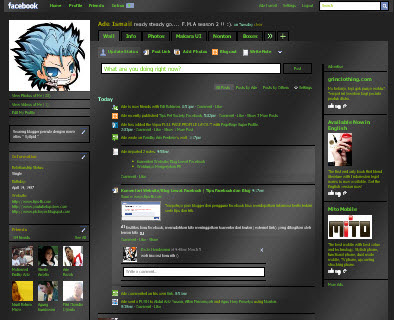 hay... semua pecinta facebook... mari kita ganti tampilan facebook.......
hay... semua pecinta facebook... mari kita ganti tampilan facebook.......Bosan dengan tampilan facebook yang begitu-gitu saja tanpa variasi, tidak seperti friendster atau myspace yang bisa kita kostumisasi sesuai dengan kemauan kita. Kalau begitu coba yang satu ini, dengan cara ini kita dapat mengganti tampilan halaman facebook menjadi lebih bagus dan yang paling penting bisa dikostumisasi sendiri.
Aritkel ini saya buat untuk Anda yang suka dengan kostumisasi tampilan dan sekaligus memenuhi kebutuhan beberapa pengunjung yang menuju keblog ini melalui google dengan keyword tentang :
( cara mengganti layout facebook)
( tutorial mengganti layout facebook )
( merubah tampilan facebook )
( mengubah tampilan facebook )
Dan ternyata banyak sekali yang mencari artikel tentang tampilan facebook. Setelah beberapa penelusuran website, blog dan group-group yang berisi tentang tutorial
mengganti layout facebook, saya menemukan 2 cara berbeda:
1. Merubah tampilan layout facebook dengan cara userstyles.org (untuk penguna mozila firefox)
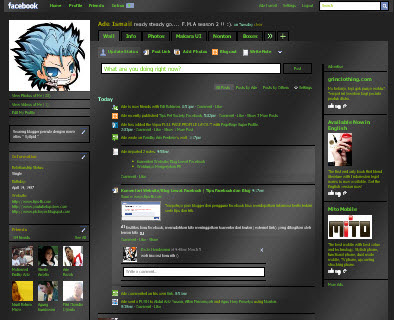
-download add-ons mozzila
-klik "add to firefox", installasi and restart mozilla firefox
-pilih tampilan yang diinginkan disini
-klik tombol "Load into Stylish"
-save dan refresh halaman facebook Anda
2. Merubah tampilan layout facebook dengan cara yontoo.com (untuk penguna mozila firefox dan internet explorer)
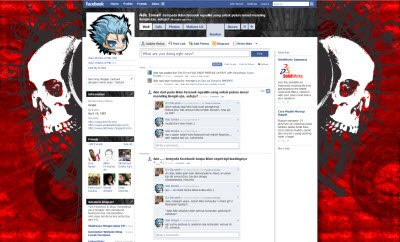
-kunjungi website Yontoo
-pilih "Start Installation"
-install Add-ons dan restart mozila
-pasang aplikasi PageRage di facebook
-pilih tampilan yang diinginkan
-lihat profile anda
Kedua cara tersebut mempunyai kelebihan dan kekurangan masing-masing, silakan pilih saja salah satunya. Saya sendiri lebih suka cara no.1 karena lebih mudah kostumisasi dan bisa menghilangkan iklan facebook.
Untuk pembahasan lebih lanjut tentang kelebihan dan keurangan cara diatas akan dibahas lain waktu dalam artikel berbeda.
untuk mengembalikan (remove) tampilan facebook seperti semula baca disini
Jangan lupa pantau terus dan ikuti blog ini :)
Selamat Mencoba............
19 March 2009
CARA BUAT FACEBOOK ( Fb )
CARA BUAT FACEBOOK
Maret, 2009 oleh Ikbar ( inibar@gmail.com )
Syarat mendaftar harus punya email ( wajib ) dan harus pake komputer ato laptop.. jangan pake mesin ketik atau tengtop.. hehehehhehe....
oke langsung saja, pada intinya nah...
gimana cara buat facebook ( FB )
ingat ini sebagi contoh.............
pertama Buka www.facebook.com
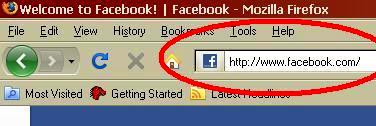
Trus pada kotak Sign Up, tulis identitas dan imelmu ( contoh nama bahtiar, teman saya )
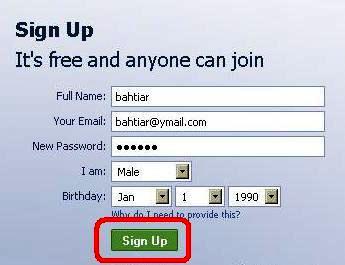
Pada security check, tulis apa yang terlihat di situ … atau semacam password
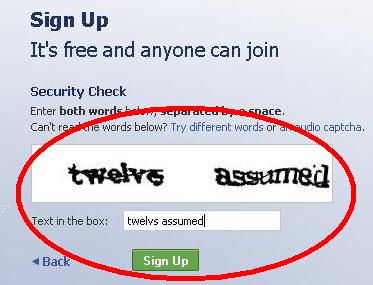
Sebuah imel konfirmasi telah dikirim ke imel mu :
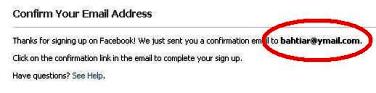
Buka Inbox imel mu :
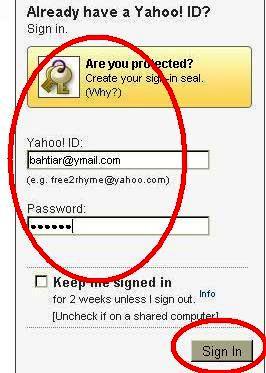
Klik imel yang berjudul confirmasi
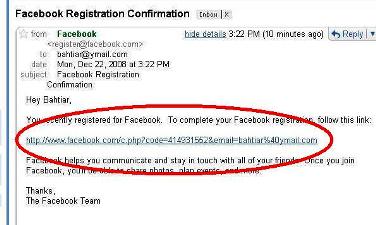
Klik link yang disajikan, maka …
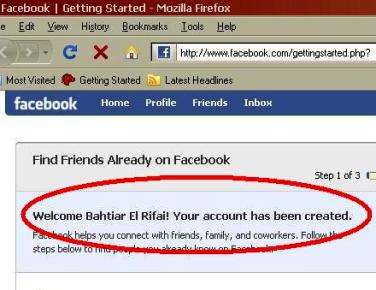
Jadilah sudah FaceBook-mu … jangan lupa add facebook saya yaa dengan alamat email : inibar@gmail.com ![]()
Note :
jangan lupa commenya nach.......
Bagi yg pengen dibuatin Facebook, silahkan sms & kirim pulsa AS sukarela ke 0852 4183 2535.
okhe....
semoga berhasil....
TIPS SMS Gratis
Dengan Yahoo Messanger 7, kita dapat mengirimkan sms gratis ke ponsel..
caranya:
1. buka yahoo Messanger yang telah diinstall gratis dari yahoo
2. Cari Jendela Send a text message, lalu klik
3. Masukkan nomor handphone +62....
4. ketik pesannya
5. Send...
Biar Hemat


 Hari GIni....
Hari GIni....Ada yang punya cara lain???? ayo sharing, sama2 hemat
cara mengganti template di new blogger
.. new blogger template beda ama template classic, proses mengganti template juga lebih mudah. kamu cuman perlu download template baru yang ada, kemudian upload lewat account blogger kamu.
cara mengganti template di new blogger:
yang udah pake new blogger template
1. login ke blogger.com, setelah masuk ke dashboard, pilih blog yang ingin kamu ganti templatenya. klik pada link layout.
2. setelah halaman template terbuka, pilih sub menu edit html
sekarang upload fil .xml yang udah kamu download, klik tombol browse dan cari dimana file .xml kamu simpan,
3. kemudian klik tombol upload
yang masih pake classic template, mau pake yang new blogger template
1. login ke blogger.com, setelah masuk ke dashboard, pilih blog yang ingin kamu ganti templatenya.
2. klik pada link template.
3. setelah halaman template terbuka, pilih sub menu customize design
klik tombol upgrade your template dan pilih salah satu template yang ada, kemudian klik tombol save template.
jadi buat yang pengen pake new blogger template nyoba dan nyoba 780, nggak perlu copy paste code nya kayak make classic template, cukup upload dan templatemu langsung berubah. ingat, selalu backup/ download template yang kamu pake sebelum mengganti dengan template baru....
selamat mencoba :)
CARA MASANG LAGU DI BLOG...

cara memasukkan musik mp3 kedalam blog kita, jadi anda tetep masih bisa mengambil ilmu dari tutorial ini, sipzz kan..?...
Untuk memasang musik kedalam blog kita sebenarnya sudah menjadi hal yang sangat mudah.. mengingat sekarang sudah banyaknya website yang memberikan fasilitas / content free widget kepada pengguna internet.. maka saya pun akan memberikan link ke website pembuat widget music mp3 gratis..
caranya cukup mudah yaitu sekarang segeralah anda klik link berikut ini :
http://ex-musik.blogspot.com
kemudian anda pilih lagu yang anda suka di blog tersebut. setelah anda menemukan lagu / musik mp3 yang anda suka maka sekarang anda tinggal mengcopy code HTML yang tersedia dibawah musik / lagu tersebut.. dan masukkan atau paste kan kedalam blog anda dengan cara :
1. masuk ke menu " LAYOUT " blog anda,
2. kemudian pilih menu " TAMBAHKAN GADGET / ADD A GADGET " dan
3. pilih lagi pilihan " HTML/JAVASCRIPT " kemudian masukkan kode HTML yang anda copy tadi dan jangan lupa anda tekan tombol " SIMPAN / SAVE "..
udah dech... sekarang blog anda ada mp3 nya.. n pengunjung blog anda bisa manggut manggut geleng geleng ngedengerin musik pilihan anda..
Ohiya... kode musik ini juga bisa anda masukkan kedalam profile FRIENDSTER anda, caranya pun cukup mudah... tinggal pastekan kode HTML musik tersebut kedalam MEDIA BOX friendster anda..
Selamat mencoba yah.. kalo ada pertanyaan silahkan tinggalkan pertanyaan anda di komentar di bawah ini yah..






